Советы как продлить срок службы батареи на Вашем ноутбуке
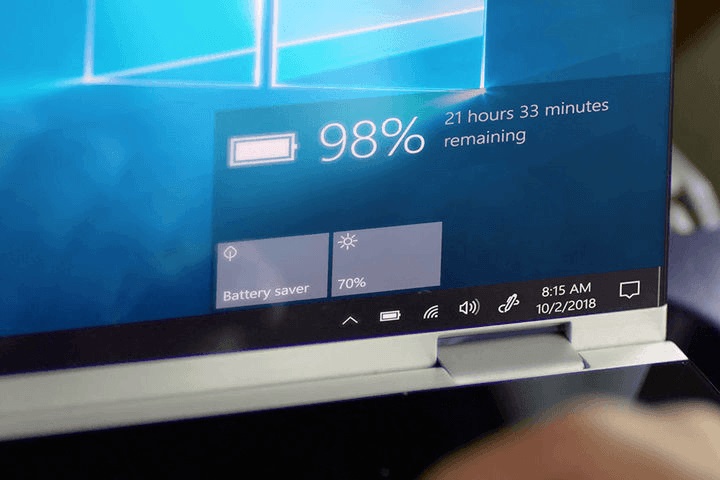
Все батареи ноутбуков рассчитаны на определенное количество циклов зарядки, обычно около 500 полных циклов, а иногда и больше. По сути, цикл зарядки равен одному полному разряду до нуля процентов, а затем перезарядке до 100 процентов. Разряд до 50 процентов и затем обратно до 100 процентов будет равен половине цикла. Со временем каждый цикл зарядки уменьшает емкость батареи по сравнению с ее конструкторскими характеристиками, а это означает, что чем меньше Вы разряжаете ее, тем дольше длится работа батареи - при прочих равных условиях.
И так, с чего начать? Начать можно с посещения уголка настроек питания Вашего ноутбука и изучения того, как работает ваша батарея, и какие настройки батареи включить. Также обратите внимание на режимы гибернации. В идеале необходимо настроить, чтобы Ваш ноутбук входил в спящий режим до того, как батарея полностью разрядится, а также во время простоя, когда Вы некоторое время не будете использовать ноутбук.
Для MacBook включите Power Nap, чтобы вы могли перевести Mac в спящий режим, не беспокоясь о нем, пропуская важные задачи, что позволит Вам сэкономить заряд аккумулятора. Включение автоматического переключения графики также может помочь компьютерам Mac экономить энергию, переключаясь на более низкий графический режим при выполнении простых задач (например, работа с текстом, когда графика не так важна).
Здесь также можно внести множество изменений вручную. Сервисы облачного хранения или видеоплееры, которые Вы не используете, также могут быть безопасно отключены. Вы также можете вручную уменьшить количество потребляемой энергии, отключив Wi-Fi и Bluetooth, когда Вы ими не пользуетесь, отключив дополнительные функции, такие как подсветка клавиатуры, и, как правило, уменьшив количество компонентов, потребляющих энергию. И у Microsoft, и у Apple есть руководства, объясняющие этот процесс глубже.

В древние, менее просвещенные времена существовала проблема, называемая «памятью аккумуляторов», из-за которой никель-металлогидридные (NiMH) аккумуляторы «забывали» свою полную зарядную емкость и оканчивали зарядку на более низких уровнях. Эта проблема больше не существует благодаря современным литий-ионным батареям, но она привела к большому количеству плохих советов и споров по поводу ухода за батареями на основе устаревшей информации. Пришло время очистить воздух.
Вопреки некоторым рекомендациям, Вам не нужно регулярно полностью разряжать литий-ионную батарею, а затем перезаряжать ее, чтобы каким-то образом перезагрузить или откалибровать ее - это разрушительная практика, которая очень сильно влияет на Вашу батарею. Является ли разумной идеей выполнять полную разрядку пару раз в год, остается без ответа. Как правило, консенсус заключается в том, что лучше разряжать батарею (не опуская ее до минимума - стремитесь к 20 процентам), а затем заряжайте ее, когда это возможно.
Затем, было время, когда пользователям рекомендовалось воздерживаться от постоянного подключения своих устройств в электрическую сеть, основываясь на идее, что если заряд батареи достигнет 100 процентов, это может привести к более быстрому износу батареи. Сегодня, однако, современные устройства предназначены для прекращения зарядки на 100 процентов, и, следовательно, их подключение не подключается, что не влияет на срок службы батареи.

Когда батарея ноутбука перегревается, электрохимические реакции внутри ускоряются, но это не значит, что батарея становится более эффективной. Вместо этого аккумулятор теперь вырабатывает много энергии, которую он не может использовать и не может безопасно направить на какое-либо оборудование. Это создает еще больше тепла, усугубляя проблему. Это не только может в конечном итоге повредить внутреннюю часть батареи, но также изнашивает батарею с помощью ряда химических реакций, которые не нужны, но в любом случае снижает срок службы батареи. Современные литий-ионные аккумуляторы долговечны, но они могут нагреваться, выделяя так много тепла. Например, если Вы заряжаете батарею, и она начинает сильно нагреваться, возможно, из-за того, что процессор или графический процессор работают слишком интенсивно или среда слишком перегрета, выключите устройство и вытащите батарею, если это возможно. Дайте ему отдохнуть, чтобы он остыл или Вы могли переместиться в какое-нибудь место с более низкой температурой. Многие современные ноутбуки имеют герметичные батареи, и в этом случае настоятельно рекомендуется выключить аппарат и дать ему остыть, если Вы хотите максимально продлить срок службы батареи. Точно так же держите ноутбук подальше от колен. Если дискомфорт не является достаточно веской причиной, то на многих лэптопах Вы также усугубляете проблему, блокируя вентиляционные отверстия. Вы должны убедиться, что доступ в вентиляционные отверстия, которые подают холодный воздух, открыт.
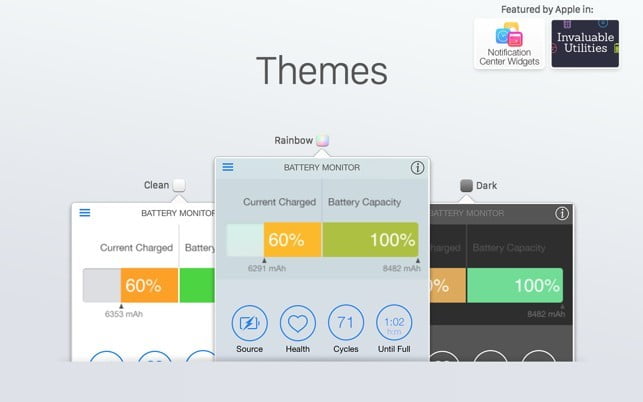
С первого взгляда сложно понять, как работает аккумулятор. Такие устройства, как iPhone, поставляются с собственными настройками обслуживания батареи и оповещениями, которые предоставляют хотя бы некоторую информацию, но такую диагностику сложнее найти на ноутбуках, если Вы не установите их самостоятельно. Вот несколько вариантов приложений мониторинга батареи.
BatteryCare
Это сверхлегкое приложение, разработанное для компьютеров на Windows, предоставляет уведомления, показания температуры ЦП / СХД, мониторинг цикла разряда и множество полезной информации в одном месте.
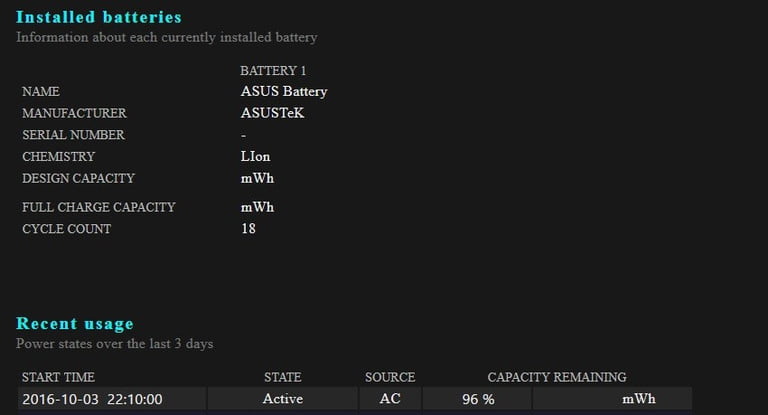
Создано для MacOS. Это приложение отображает заряд батареи в дружественном интерфейсе с информацией о состоянии и циклах работы батареи, оповещениях, показаниях температуры батареи и текущей общей емкости.
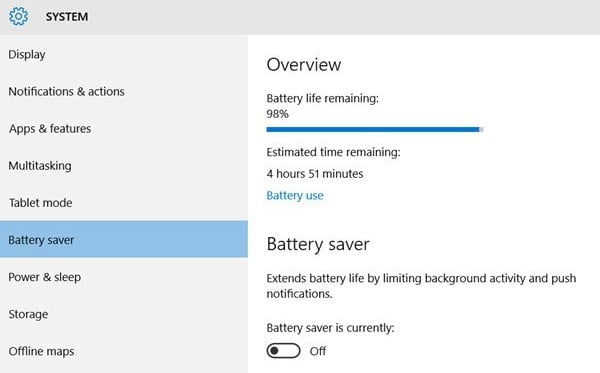
Если Вы посмотрите на настройки питания в Windows 10, то увидите, что один из режимов - это режим экономии заряда батареи, который поможет Вашей батарее работать дольше, когда на ней мало энергии. Как мы уже упоминали, постоянная разрядка батареи до уровня 0% может быть вредна для здоровья батареи, поэтому включение режима энергосбережения может помочь предотвратить это. MacOS имеет аналогичные возможности. Адаптивные режимы яркости также хорошая идея для включения! Они регулируют яркость экрана в соответствии с окружающим освещением, чтобы сэкономить заряд аккумулятора, когда Вы находитесь в хорошо освещенном месте. Эта экономия энергии со временем будет увеличиваться и приведет к увеличению срока службы батареи. Пока Вы занимаетесь этим, подумайте и о включении темного режима Вашего ноутбука.
Наконец, заметка о Вашем программном обеспечении - держите его в актуальном состоянии! Компании прилагают все усилия, чтобы улучшить использование энергии программами с помощью обновлений программного обеспечения. Та же операционная система в более позднем патче может потреблять значительно меньше энергии аккумулятора, что продлевает срок службы аккумулятора без каких-либо изменений. Итак, просмотрите свою ОС и держите свою машину - и ее батарею - на здоровой диете обновлений!